Если Ваш Set-to-Box запросил пароль, значит либо Вы сами не дали приставке корректно обновить програмное обеспечение, либо произашел сбой при обновлении, в таком случае поступаем так…
Шаг 1. Вводим пароль 6321 для входа в настройки приставки, жмем «OK».
<center>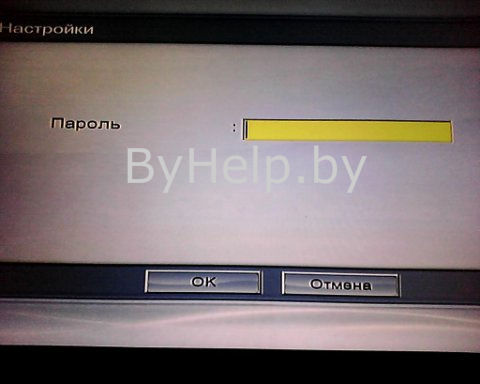
<center>
<center>
<center>
- ZALA! IP-TV Player обновление + NEW Playlist!
Произошло обновление популярной программы “IP-TV Player” для просмотра IP-TV ZALA через компьютер не используя телевизионной приставки set top box. Также обновился плейлист каналов IP-TV ZALA для данной программы. Саму обновленную программу для просмотра телевидения от ZALA скачать можно с официального сайта вот по этой ссылке IP-TV Player Новый плейлист каналов ZALA берем здесь скачать.
- Что такое интерактивное телевидение IPTV?
Интерактивное телевидение IPTV С тех пор как человечество впервые осознало преимущества цифровой пакетной передачи данных, IP-протокол (Internet Protocol) вышел за родные стены интернета и методично встраивается во все технологии общения и распространения информации.
- Настройка Wi-Fi на модеме Промсвязь MT-PON-AT-4
Перед тем как начать настраивать модем позвоните в Белтелеком по номеру 123 и попросите настроить «PON маршрутизатор в роутер». ШАГ 1: Откройте Internet Explorer и в строке Адрес наберите http://192.168.100.1 В появившемся окне в качестве имени пользователя следует указать admin, в качестве пароля admin.
11 ноября 2010, 09:57№ 1Очень нужная фишка!
Благодарность за информацию , два дня сидел смотрел на экрвн пароль прописывал тупо дута пароль из договора — не помогало — спасибо
Генадий12 ноября 2010, 13:36№ 2Без темы
спасибо огромное за вашу помощь.
олеся12 января 2011, 16:10№ 3Без темы
а как стереть предыдущего пользователя?
элв03 февраля 2011, 17:31№ 42 приставки
Добрый вечер, у меня 2 приставки + интернет, работает то одна, то другая. Вместе никак. позвонил в службу 123 сказали что бы в настройках модема отключил DHCP, отключил, ничего не поменялось, теперь заметил что в настройках модема проставлено как на 3 картинке DHCP, я так понимаю этого быть не должно. Либо на приставке включить DHCP и на модеме или прописывать в приставках настройки LAN?
Илья06 февраля 2011, 17:51№ 5zala
а как можно зал настроить на комп через wifi модем без приставок
Слава09 ноября 2011, 18:05№ 62 приставки
Илья, тебе нужно настроить порт мапинг, инструкция есть на фтп байфля…
Михей13 ноября 2011, 11:36№ 7Спасибо
Спасибо очень помогло. И мастера не вызывал. Спасибо
Сергей29 апреля 2012, 09:19№ 8Большое спасибо!!!
Большое спасибо! Подключали тарифный план «Оптимум», мастера не вызывали. Главное, при вводе в поле «учетная запись» вводить только цифры без окончания @beltel.by
Елена25 октября 2014, 07:04Трекбэк:IPTV. Обсуждение. Решение технических вопросов. —сюда. http://byhelp.by/blog/nastroyka-iptv-zala/yesli-vasha-zala-zaprosila-parol/ soncheg Senior Member офлайн soncheg Senior Member 637 6 лет на сайте пользователь #146266 Техника: День рождения: Город: Профиль Отправить личное сообщение 637 # 11 ноября 2010 15:54 UltraMax: Подскажите, а кто как разводил Zala на несколько телевизоров? Если такие вообще есть Понимаю, что одновременно можно смотреть только один канал, но все же Чтобы не портить госимущество(кабель тюльпан-тюльпан), покупаете СКАРТ-тюльпан 2 шт, витую пару N метров и паралелите звук и видео, раз Вас устраивает что будет идти один канал.25 октября 2014, 07:08Трекбэк:IPTV. Обсуждение. Решение технических вопросов. —Их нужно оставлять пустыми. А сам логин-пароль вводится в следующем экране в поля Учетная Запись/Пароль. Хорошо проиллюстрировано здесь .25 октября 2014, 07:20Трекбэк:ZALA (РУП БЕЛТЕЛЕКОМ) — Страница 27 — МОГИЛЕВСКИЙ2010 Сообщений: 2 cказал Спасибо: 0 сказали Спасибо 0 раз(а) в 0 сообщении Re: IPTV (РУП БЕЛТЕЛЕКОМ) Да к стате для информации если у кого произашел глюк после обновления и приставка просит пароль, лечится вот так. http://byhelp.by/blog/nastroyka-iptv-zala/yesli-vasha-zala-zaprosila-parol/ tvsmru Посмотреть профиль Отправить личное сообщение для tvsmru Найти ещё сообщения от tvsmru 14.25 октября 2014, 07:52Трекбэк:ByFly + PON-приставка + WiFi. Варианты подключенияе. даже если приставка не подключена к модему, а только к телевизору http://byhelp.by/blog/nastroyka-iptv-zala/yesli-vasha-zala-zaprosila-parol/ Инструкции по настройке сетевой карты и ADSL-модемов.25 октября 2014, 09:56Трекбэк:IPTV. Обсуждение. Решение технических вопросов. —pr.AndrYsb, Выберешь «сбросить настройки» После Set, ввод пароля 6321, Ок, два раза вниз и Ок и для верности еще раз Ок Не зли других и сам не злись.25 октября 2014, 10:14Трекбэк:Zala, wi-fi вместо кабеля — Форум onliner.byВ режиме клиент к приставке. Получил надпись такого пользователя не существует (очень хорошо, потому что хоть что-то написало). Далее пользовался инструкцией http://byhelp.by/blog/nastroyka-iptv-zala/yesli-vasha-zala-zaprosila-parol/. Пока не удачно (не понятно почему.
Комментарии к этой заметке больше не принимаются.
Примечание: для корректной работы телевидения, предварительно должен быть настроен 4ый Lan порт в модеме для работы совместно с приставкой. Как это сделать можно посмотреть https://lan1.by/category/instructions/configuring-modem.
На данном рисунке изображена схема подключения оборудования
Подключаем всё как на схеме выше, если длины кабеля не хватает, то абонент должен приобрести кабель нужной длины самостоятельно. После подключения, пультом от телевизора нужно перевести его в режим AV (если подключили кабелем RCA), в режим HDMI (если подключили кабелем HDMI) и в режим Scart соответственно.
Если приставка предварительно настроена не была, то её необходимо настроить самостоятельно для этого нужно после выключения нажать на пульте от приставки на большую кнопку SET (третий ряд сверху) и ввести пароль 6321, после чего нажать OK.
Теперь нужно выбрать пункт Основные настройки и нажать ОК
Далее в поле Учётная запись нужно ввести логин который указан в договоре на услугу, а в поле Пароль аналагично ввести пароль из договора и нажать ОК
В новом окне следует нажать перезапуск и после того как приставка перезагрузится всё начнёт работать.

В статье я вам расскажу о том, как настроить модем Huawei EchoLife HG8245HV5 для второй интерактивной приставки ZALA.
Итак, необходимо выполнить следующие действия:
-
Установите соединение с модемом.
Для подключения через проводное соединение используйте сетевой кабель, соединив им порт 1 на модеме и порт на сетевой карте вашего компьютера.
Для подключения через беспроводное соединение вы должны быть подключены к сети Wi-Fi вашего модема.
-
Зайдите в настройки модема.
- Откройте любой браузер. В адресной строке перейдите по ip-адресу 192.168.100.1.
- Откроется окно авторизации. Введите логин telecomadmin, пароль admintelecom и нажмите на кнопку Login.
-
Перейдите во вкладку WAN.
После авторизации откроется главное меню модема. Вам необходимо перейти во вкладку WAN.
-
Настройте порты для интернета.
- Во вкладке WAN выберите поле 4_INTERNET_R_VID_10.
- В поле Binding Options уберите галочку с порта LAN3.
- Нажмите Apply для сохранения настроек.
-
Настройте порты для интерактивной приставки ZALA.
- Во вкладке WAN выберите поле 3_IPTV_B_VID_20.
- В поле Binding Options отметьте галочкой порт LAN3.
- Нажмите Apply для сохранения настроек.
Используемые источники:
- https://byhelp.by/blog/nastroyka-iptv-zala/yesli-vasha-zala-zaprosila-parol/
- https://lan1.by/1982
- https://howto.by/17

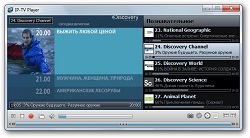 Произошло обновление популярной программы “IP-TV Player” для просмотра IP-TV ZALA через компьютер не используя телевизионной приставки set top box. Также обновился плейлист каналов IP-TV ZALA для данной программы. Саму обновленную программу для просмотра телевидения от ZALA скачать можно с официального сайта вот по этой ссылке IP-TV Player Новый плейлист каналов ZALA берем здесь скачать.
Произошло обновление популярной программы “IP-TV Player” для просмотра IP-TV ZALA через компьютер не используя телевизионной приставки set top box. Также обновился плейлист каналов IP-TV ZALA для данной программы. Саму обновленную программу для просмотра телевидения от ZALA скачать можно с официального сайта вот по этой ссылке IP-TV Player Новый плейлист каналов ZALA берем здесь скачать.  Интерактивное телевидение IPTV С тех пор как человечество впервые осознало преимущества цифровой пакетной передачи данных, IP-протокол (Internet Protocol) вышел за родные стены интернета и методично встраивается во все технологии общения и распространения информации.
Интерактивное телевидение IPTV С тех пор как человечество впервые осознало преимущества цифровой пакетной передачи данных, IP-протокол (Internet Protocol) вышел за родные стены интернета и методично встраивается во все технологии общения и распространения информации.  Перед тем как начать настраивать модем позвоните в Белтелеком по номеру 123 и попросите настроить «PON маршрутизатор в роутер». ШАГ 1: Откройте Internet Explorer и в строке Адрес наберите http://192.168.100.1 В появившемся окне в качестве имени пользователя следует указать admin, в качестве пароля admin.
Перед тем как начать настраивать модем позвоните в Белтелеком по номеру 123 и попросите настроить «PON маршрутизатор в роутер». ШАГ 1: Откройте Internet Explorer и в строке Адрес наберите http://192.168.100.1 В появившемся окне в качестве имени пользователя следует указать admin, в качестве пароля admin.  Установка и настройка IPTV Player – удобный способ просмотра телевидения на ПК
Установка и настройка IPTV Player – удобный способ просмотра телевидения на ПК IP-TV и UDP Proxy, UDP-to-HTTP
IP-TV и UDP Proxy, UDP-to-HTTP Как подключить ip телевидение на приставке
Как подключить ip телевидение на приставке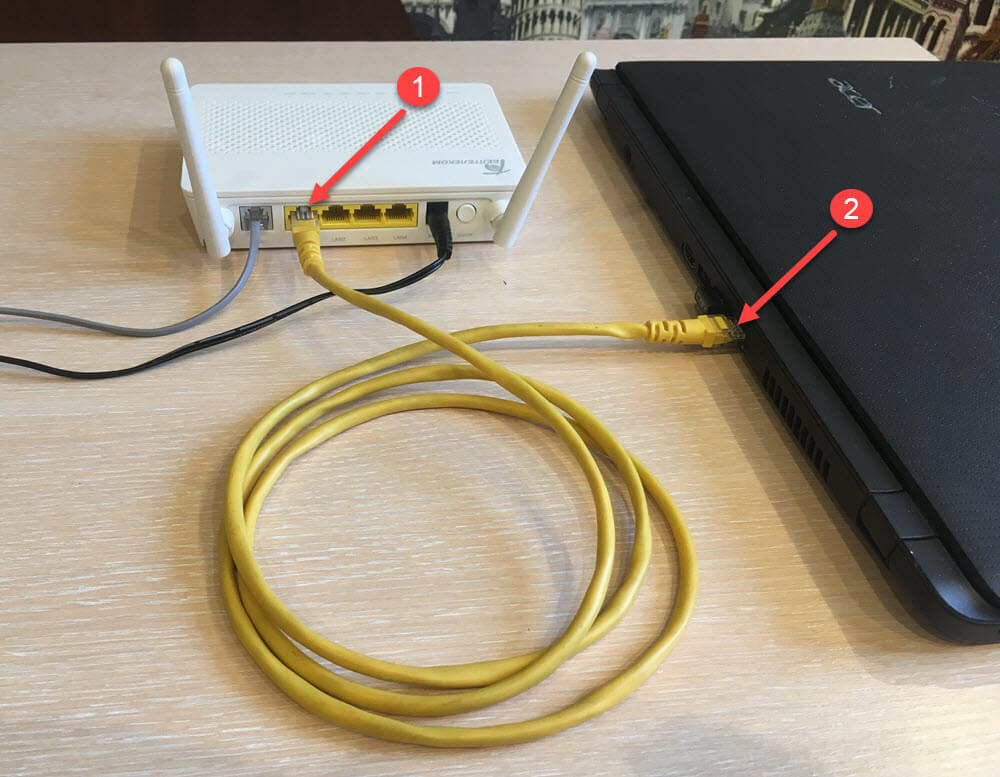
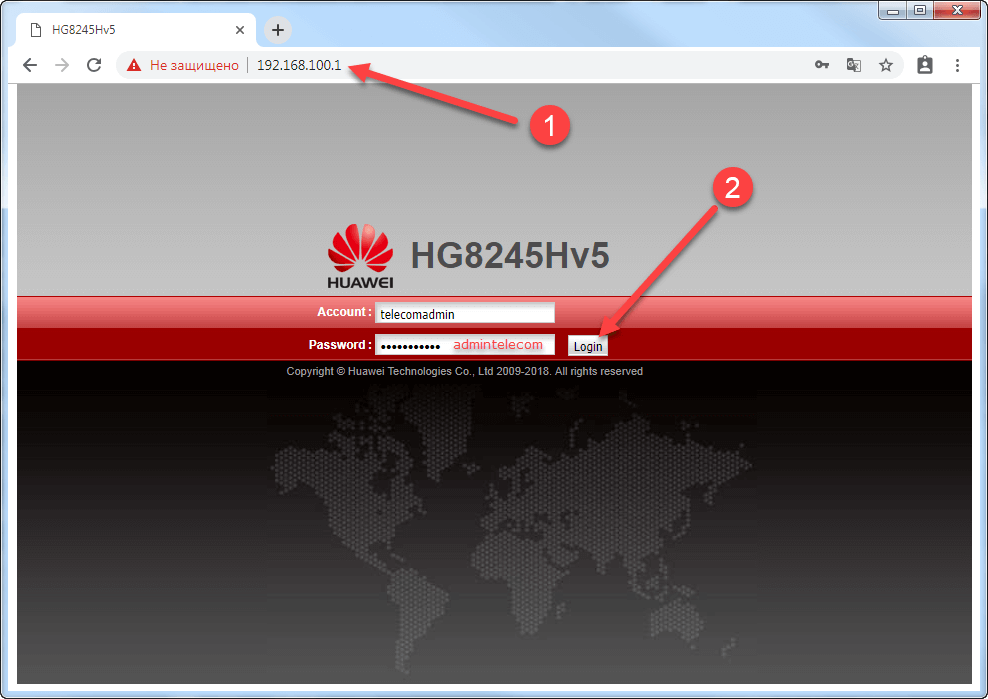
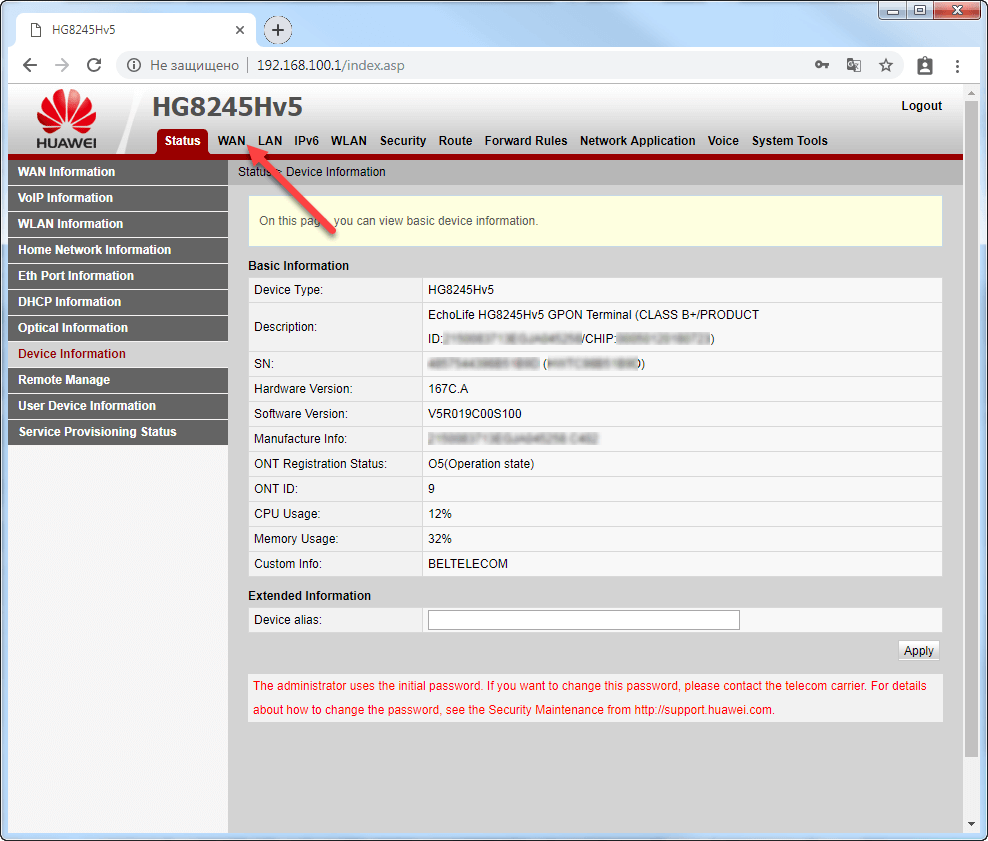
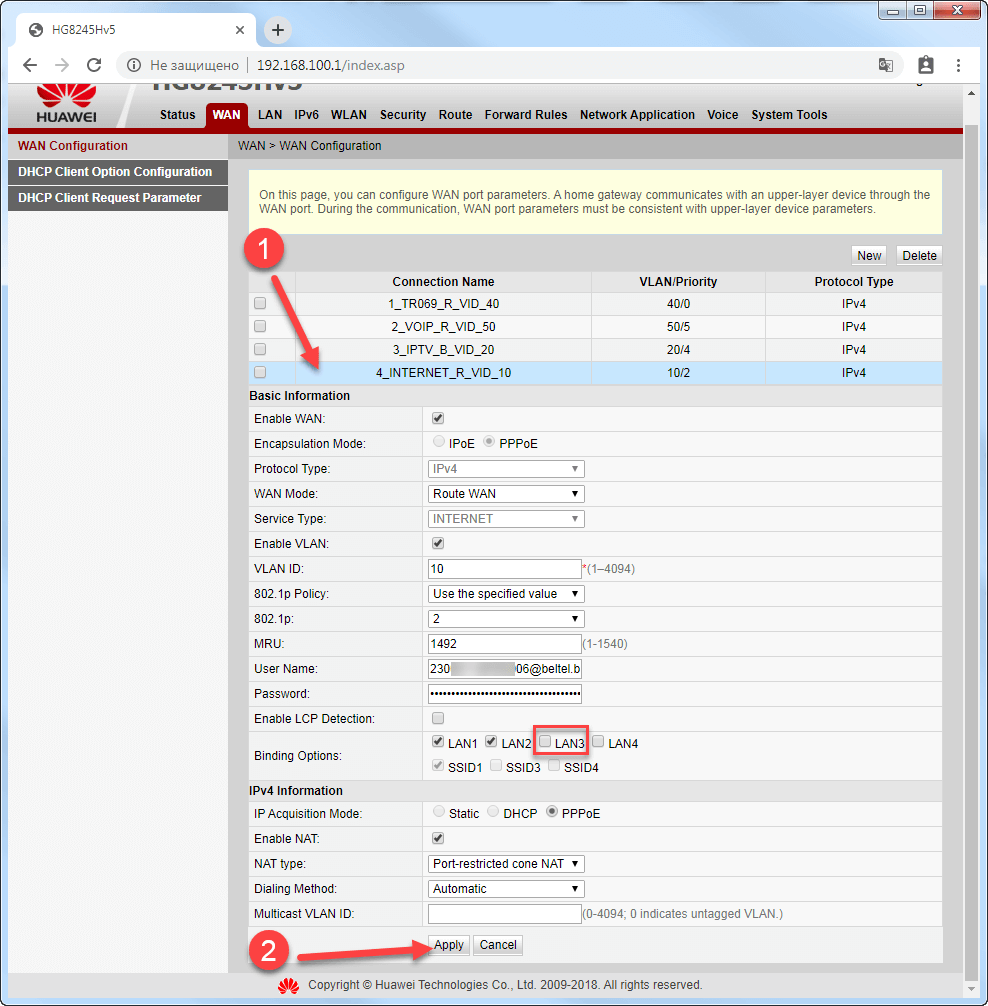
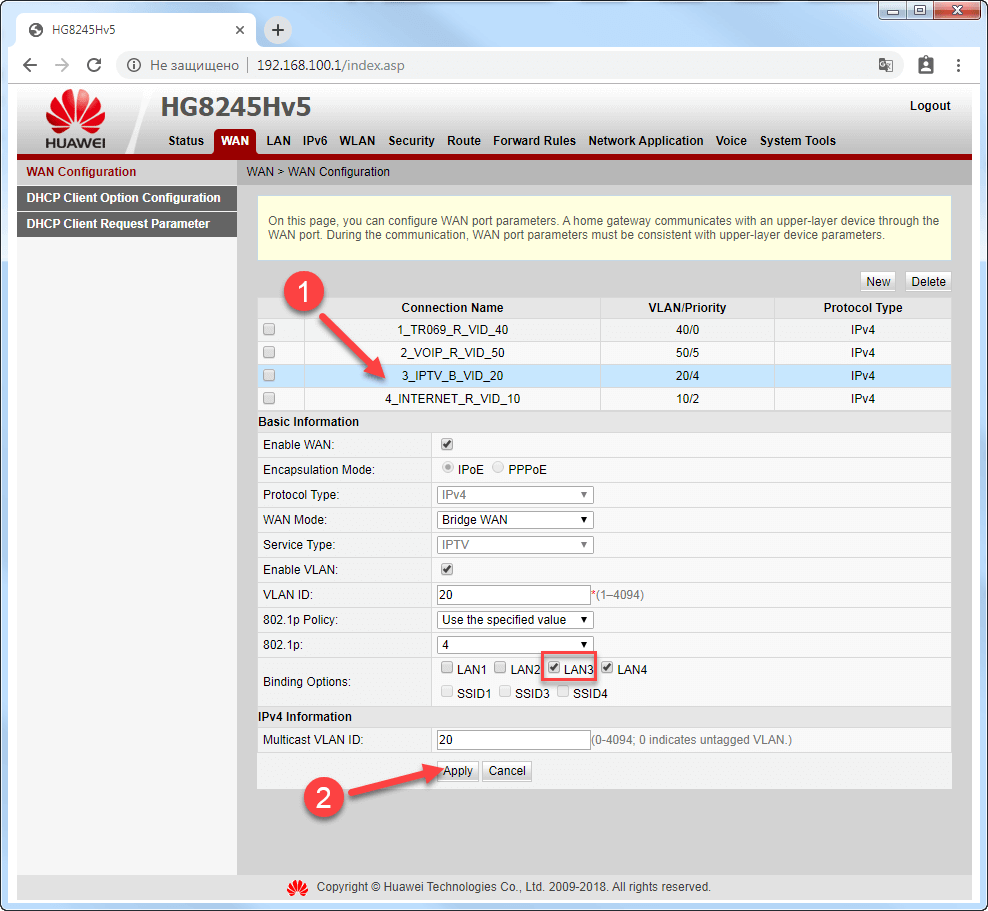



 ТВ-приставки с WI-FI и без WI-FI для просмотра IPTV через интернет
ТВ-приставки с WI-FI и без WI-FI для просмотра IPTV через интернет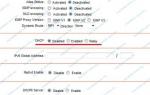 Как настроить ADSL-модем от компании «Ростелеком»
Как настроить ADSL-модем от компании «Ростелеком» Башинформсвязь как настроить интернет
Башинформсвязь как настроить интернет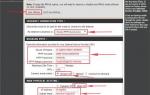 Инструкция по установке и настройке Интернет маршрутизатора DLink DIR-655
Инструкция по установке и настройке Интернет маршрутизатора DLink DIR-655